Comment calculer la moyenne des valeurs temporelles ?
Dans ce didacticiel, nous allons apprendre à calculer la moyenne des valeurs de temps que vous avez dans une plage de cellules.
Formule au temps moyen
Dans l’exemple suivant, vous avez trois valeurs de temps dans la colonne A dans la plage A1:A3. Vous devez maintenant calculer la moyenne de ces valeurs de temps.
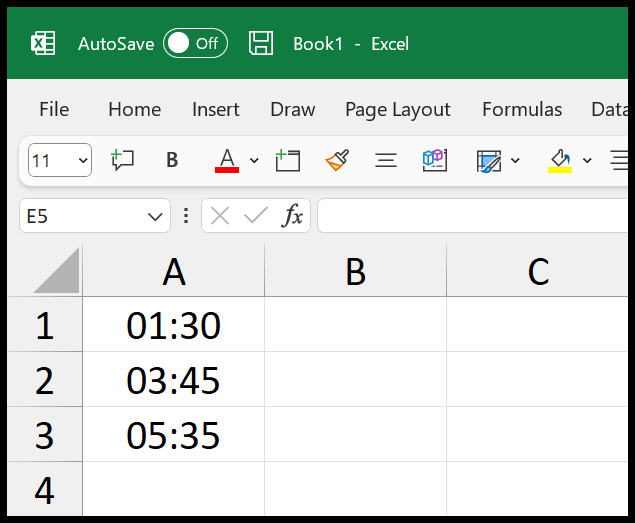
Pour cela, vous devez utiliser la fonction MOYENNE.
- Entrez la fonction moyenne dans une cellule en utilisant le signe égal.
- Entrez ensuite la fonction MOYENNE et commencez les parenthèses.
- Reportez-vous à la gamme où vous avez le temps.
- À la fin, entrez les parenthèses fermantes et appuyez sur Entrée pour obtenir le résultat.
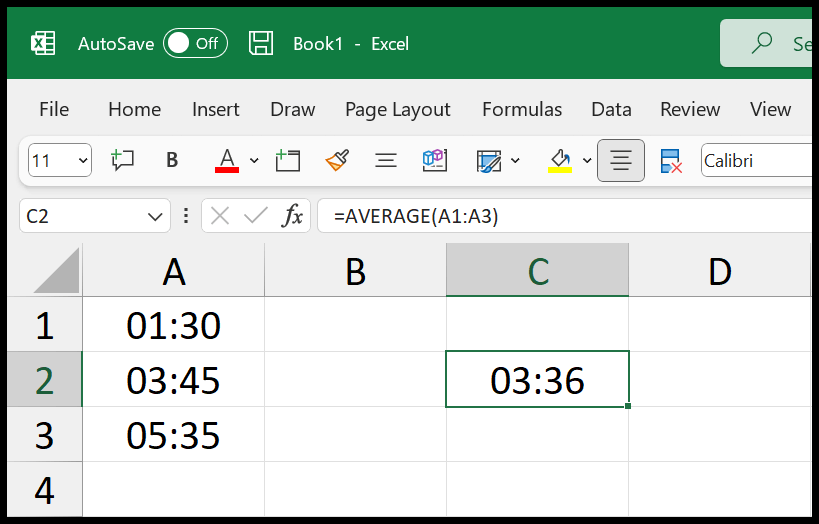
=AVERAGE(A1:A3)Dans la cellule où vous souhaitez calculer la moyenne du temps, vous devez vous assurer d’avoir le format d’heure sur cette cellule. Même si vous ne changez pas le format, Excel est assez intelligent pour changer ce format pour vous lorsque vous y entrez la formule.
Comprendre le temps dans Excel
Dans Excel, lorsque vous entrez une heure dans une cellule, Excel lui donne automatiquement un format . Il existe deux manières de formater une valeur horaire, l’une au format 12 heures et l’autre au format 24 heures. Lorsque vous faites une moyenne de temps et que vous avez un format de 12 heures, vous devez être un peu prudent.
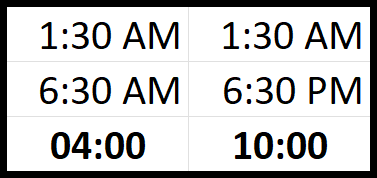
Ci-dessus, nous avons deux heures différentes, l’une est 6h30 et la seconde est 18h30. C’est pourquoi la moyenne est différente avec les deux formules.
Pourquoi j’obtiens #DIV/0 ! Erreur lors de la moyenne du temps
Si vos valeurs temporelles sont stockées sous forme de texte dans la cellule, vous risquez de faire face à #DIV/0 ! erreur . Ci-dessous, nous avons une liste de valeurs de temps qui sont enregistrées sous forme de texte et lors de la moyenne, nous obtenons une erreur.
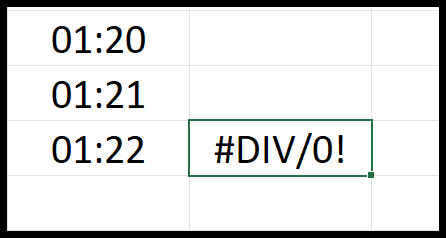
Pour résoudre ce problème, vous pouvez utiliser la formule suivante.
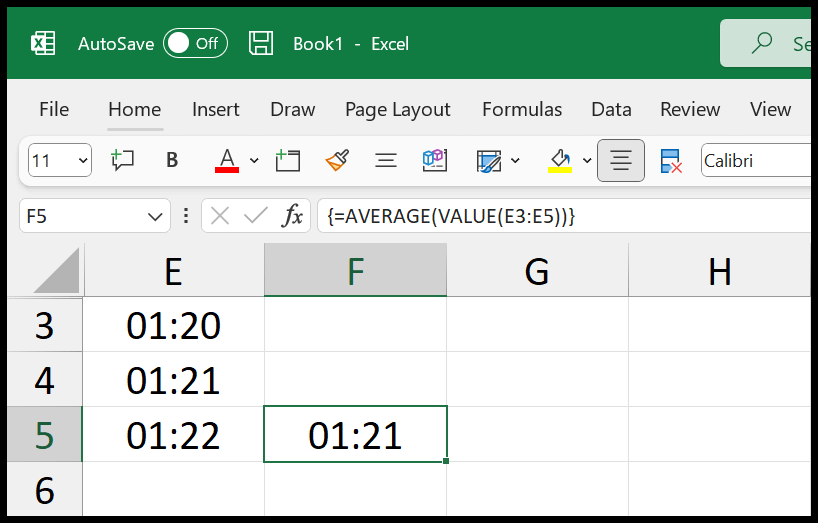
Vous devez entrer cette formule sous forme de formule matricielle en utilisant Ctrl + Maj + Entrée .